Selv om det er mulig å dele filer i Linux ved hjelp av verktøy som Samba, FTP og SSH, krever disse verktøyene ofte å fikle med terminalkommandoer, og det er i de fleste tilfeller ingen GUI. Mange foretrekker disse metodene, men denne artikkelen fokuserer på brukervennlige GUI-alternativer som gir lignende funksjonalitet.
Så la oss hoppe inn.
GSConnect / KDE Connect (mellom stasjonære, stasjonære til / fra Android)
Krav: Både mottaker og avsender må ha enten GSConnect eller KDE Connect Android-app installert og kjører under fildeling.
GSConnect er en implementering av KDE Connect, tilpasset spesielt for GNOME-skrivebordet.
KDE Connect er en gratis og åpen kildekode-plattformsapp som lar Linux- og Android-enhetene dine kommunisere med hverandre så lenge de er i samme nettverk. Du kan trygt dele innhold som varsler, filer og SMS-meldinger. KDE Connect lar deg også kontrollere skrivebordet ditt via Android-telefon.
GSConnect er tilgjengelig som en Gnome Shell-utvidelse, og den kan installeres herfra. KDE Connect Play Store-appen kan lastes ned herfra. Vær oppmerksom på at GSConnect kanskje ikke fungerer hvis KDE Connect-skrivebordsprogrammet er installert på enheten din, så det anbefales at du bare installerer en av begge.
Etter at du har installert utvidelsen, klikker du på strømikonet på toppanelet, og deretter klikker du på "Mobile Devices" for å utvide den, etterfulgt av et klikk på "Mobile Settings" som vist i skjermbildet nedenfor:
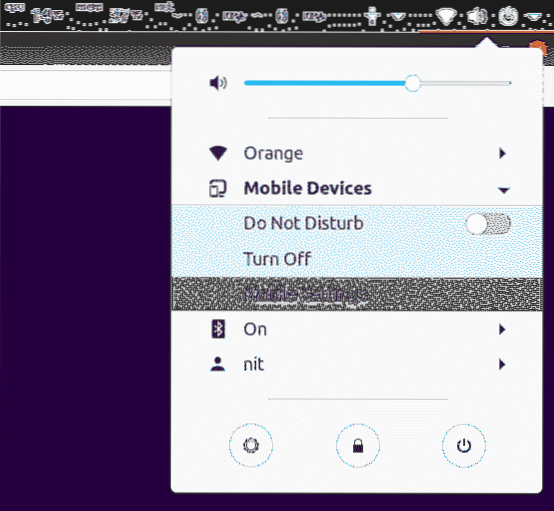
Klikk på trepunktsknappen øverst i det nye applikasjonsvinduet, og klikk deretter på "Del" -knappen for å begynne å dele filen med en annen enhet, enten med GSConnect eller KDE Connect Android-appen. Hvis du blir bedt om å "parre" enheten, er det bare å følge instruksjonene på skjermen for å koble enhetene.

Du kan også sende en fil fra Android-enhet til stasjonær PC. Alternativet for å sende filer vises når du har fullført paringsprosessen. Du må kanskje også gi lagringstilgang, lese- og skrivetillatelser til KDE Connect Android-appen.
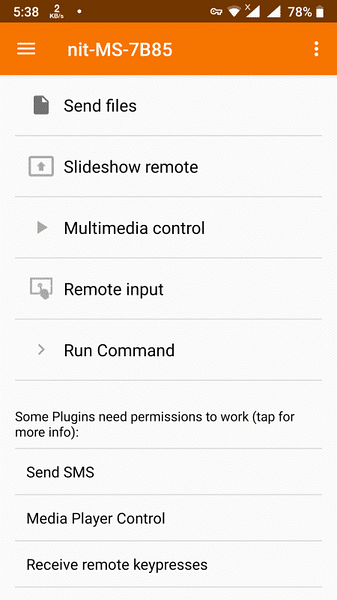
LAN-Share (mellom stasjonære maskiner)
Krav: Både mottaker og avsender må ha LAN-Share-app installert og kjøre under fildeling.
LAN-Share, som navnet antyder, er et LAN-filoverføringsprogram for Linux. Den kan brukes til trådløs overføring av en hel mappe eller flere filer uten behov for ytterligere konfigurasjon.
Siste versjon av LAN-Share i form av AppImage kan lastes ned herfra. Etter at du har lastet ned appen, gjør du den kjørbar ved hjelp av filbehandleren. GUI er ganske rett frem, du trenger bare å klikke på “Send” -knappen, velge en fil og deretter velge en mottaker for å starte fildeling.
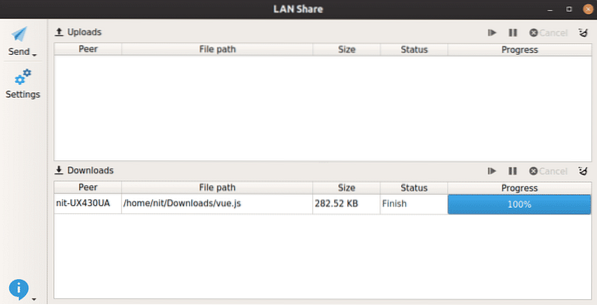
Teleportering (mellom stasjonære maskiner)
Krav: Både mottaker og avsender må ha Teleport-appen installert og kjøre under fildeling.
Teleport er en enkel og minimalistisk GTK3-app for å dele filer mellom stasjonære PC-er som kjører på samme lokale nettverk.
For å installere teleport på Ubuntu, kjør kommandoer nedenfor:
$ sudo apt installere flatpak$ flatpak remote-add --if-ikke-eksisterer flathub https: // flathub.org / repo / flathub.flatpakrepo
$ flatpak install flathub com.brøkdel.teleportere
For å kjøre appen, klikk på appikonet i programstarteren eller kjør kommandoen nedenfor:
$ flatpak run com.brøkdel.teleportereNår du har startet teleporteringsappen, vil den automatisk oppdage en annen teleportapp som kjører på en annen PC i samme nettverk. Alt du trenger å gjøre er å klikke på "Send fil" og følge instruksjonene på skjermen.
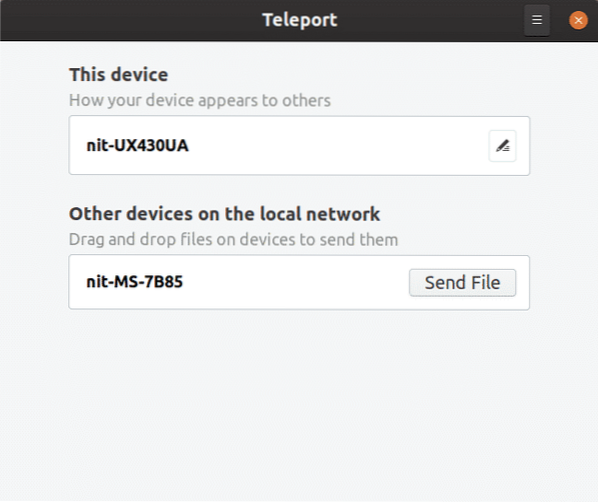
NitroShare (mellom stasjonære maskiner)
Krav: Både mottaker og avsender må ha NitroShare-appen installert og kjøre under fildeling.
NitroShare er en enkel, men effektiv plattformsapp for å dele filer mellom enheter på samme lokale nettverk. Det som gjør det forskjellig fra andre er evnen til å dele filer mellom forskjellige operativsystemer for stasjonære datamaskiner. NitroShare er tilgjengelig for Linux, Windows og macOS.
NitroShare kan lastes ned fra de offisielle Ubuntu-repositoriene, du kan installere den ved å kjøre kommandoen nedenfor:
$ sudo apt installere nitroshareDu kan starte NitroShare fra programstarteren, men du ser kanskje ikke noe GUI-vindu når det åpnes forankret til systemstatusfeltet. Bare klikk på indikatoren i systemstatusfeltet, og det vil gi deg en liten meny for å se og starte overføringene.
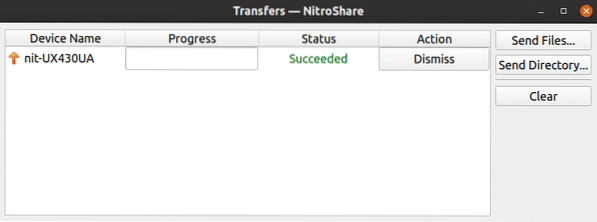
TrebleShot (mellom stasjonære maskiner, Desktop til Android, Android til Desktop)
Krav: Både mottaker og avsender må ha enten TrebleShot-Desktop eller TrebleShot Android-app installert og kjører under fildeling.
TrebleShot er et gratis applikasjon med åpen kildekode for Android- og stasjonære enheter som lar deg sende og motta filer via lokalt nettverk.
TrebleShot Android-appen kan lastes ned fra Play Store. Desktop-app kan lastes ned herfra i form av AppImage.
Etter at du har startet appen, finner du fanen "Overføringer" med knappen "Send filer" nederst. Bare klikk på knappen for å starte filoverføring og følg instruksjonene på skjermen. TrebleShot lar deg også dele tekstmeldinger mellom enheter ved å bruke "Tekststrøm" -fanen.
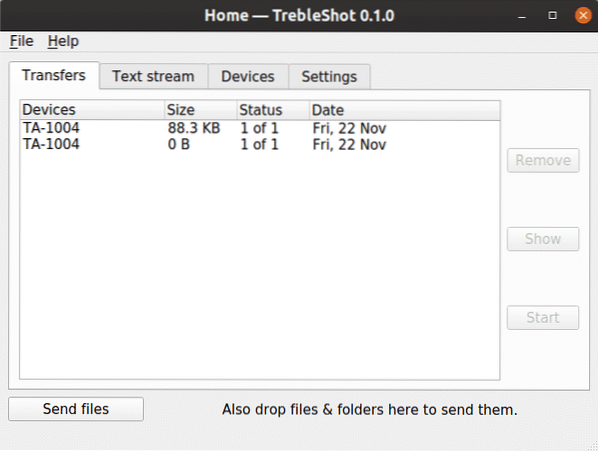
Brukergrensesnittet for Android-appen er rent, minimalistisk og funksjonelt.
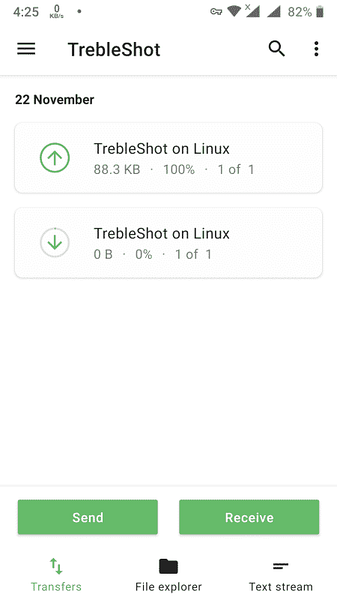
Snapdrop (mellom stasjonære maskiner, skrivebord til / fra Android, mellom enhet og Chrome eller Firefox-nettleser)
Krav: Både mottaker og avsender må ha https: // snapdrop.nett / URL åpnet i støttet nettleser.
Snapdrop er et lokalt fildelingsnettprogram som kjører i nettleseren din. Inspirert av Apples Airdrop, oppretter den en P2P-tilkobling ved hjelp av WebRTC for å dele filene. Filene dine lagres aldri på noen server, og den bruker ikke engang en database.
For å begynne å dele filer, er det bare å åpne https: // snapdrop.nett / URL i en nettleser som kjører på både mottakerens og avsenderens enhet.
Snapdrop vil automatisk oppdage mottakerenhet, og den vil vise et ikon, plattform og nettlesernavn. Klikk på enhetsikonet for å begynne å dele.
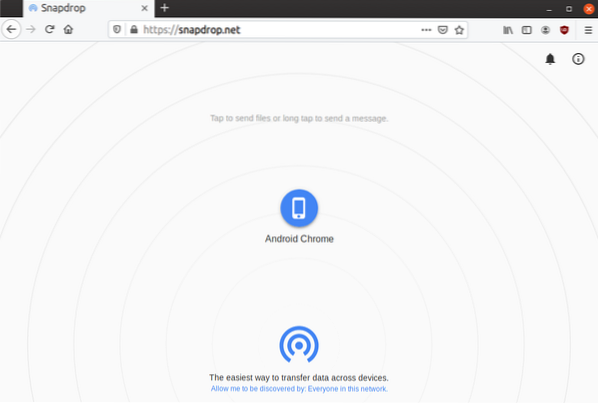
Snapdrop som kjører i Chrome for Android, oppdager riktig Firefox som kjører i Ubuntu med https: // snapdrop.nett / URL åpnet i en fane, som vist på skjermbildet nedenfor:
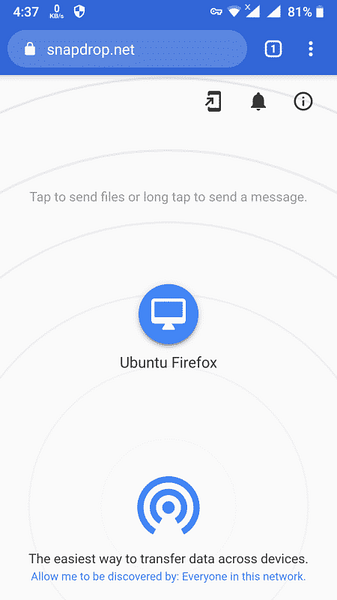
Når du har delt filen, vil mottakeren få et varsel i nettleseren om å laste ned filen.
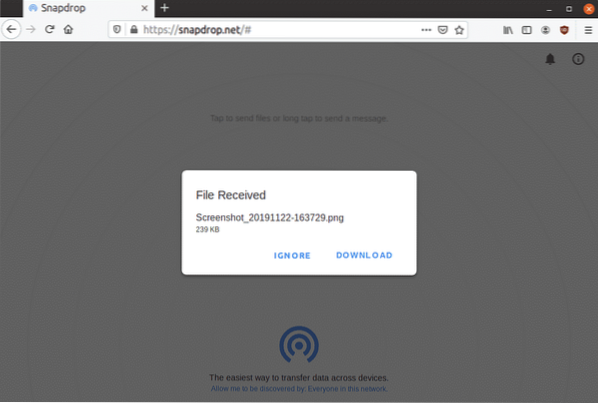
Dette er uten tvil min favorittmetode for å dele filer mellom enheter, og den er ikke begrenset til noe spesifikt operativsystem. Fildeling er begrenset til jevnaldrende i det lokale nettverket, og som nevnt tidligere trenger du ikke å bekymre deg for at filene dine skal gå til tredjeparts servere.
For å konkludere, vil jeg anbefale deg å prøve ut disse appene minst en gang for å måle deres nytte i henhold til brukssakene dine. Mange av disse appene gir ekstra funksjonalitet i tillegg til fildeling. KDE Connect / GSConnect er i utgangspunktet en sveitsisk hærkniv som lar deg gjøre mange ting eksternt på din Linux stasjonære PC.
 Phenquestions
Phenquestions


